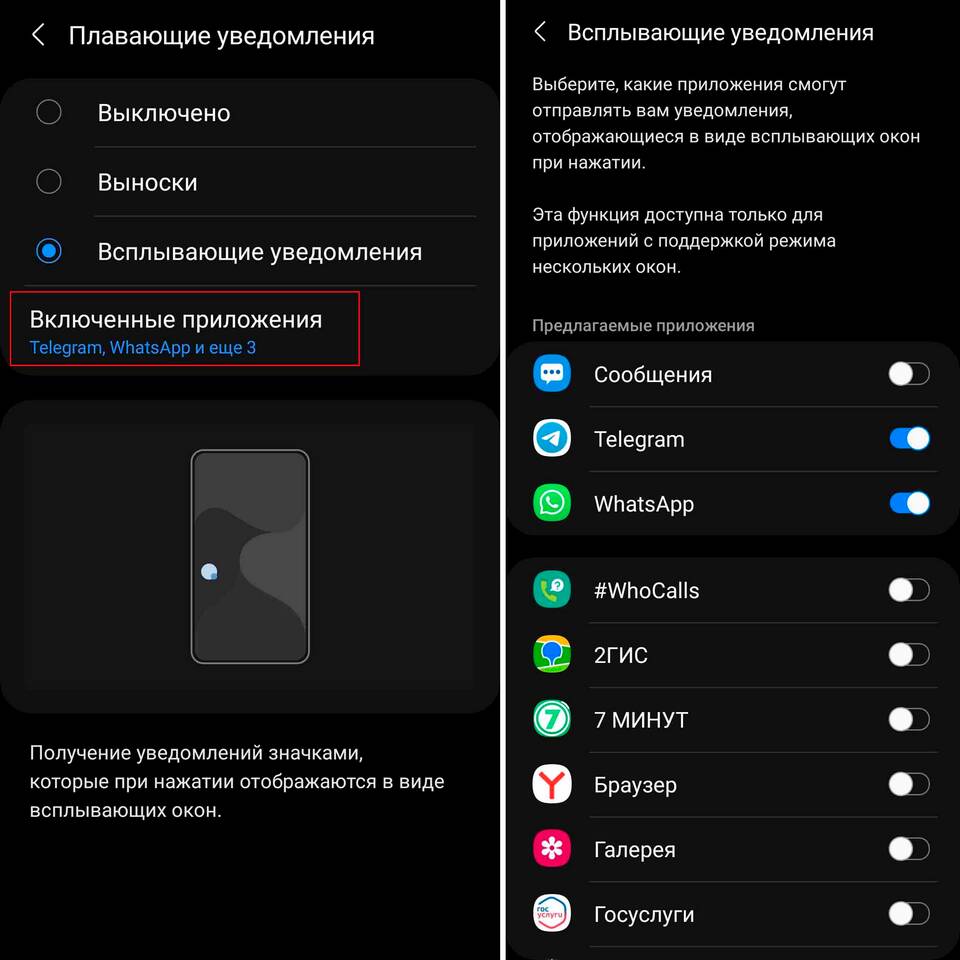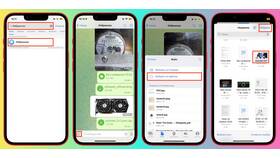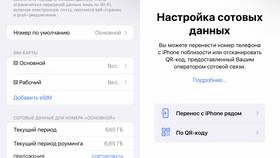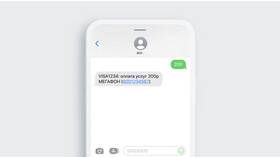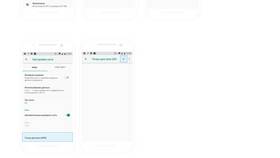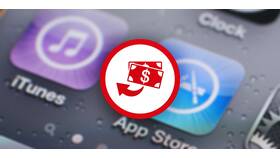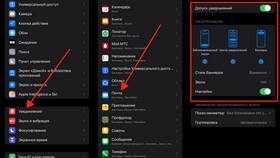| Тип уведомления | Источник | Примеры |
| Системные | Операционная система | Обновления, предупреждения |
| Приложений | Установленные программы | Сообщения, напоминания |
| Сервисные | Онлайн-сервисы | Почта, банковские операции |
- Откройте "Настройки" телефона
- Выберите "Уведомления"
- Активируйте ползунок "Разрешить уведомления"
- Настройте приоритеты для разных приложений
- Перейдите в "Настройки" → "Приложения"
- Выберите нужное приложение
- Откройте "Уведомления"
- Настройте типы получаемых оповещений
| Параметр | Где найти |
| Звук уведомлений | Настройки → Звук → Мелодия уведомлений |
| Вибрация | Настройки приложения → Уведомления |
| Световой индикатор | Настройки → Экран → Уведомления |
- Откройте "Настройки" → "Уведомления"
- Выберите приложение из списка
- Активируйте "Разрешить уведомления"
- Настройте стиль оповещений (баннер, алерт)
- Выберите звук и включите значок приложения
- Откройте приложение электронной почты
- Перейдите в настройки аккаунта
- Выберите "Уведомления"
- Активируйте оповещения для входящих писем
- Настройте фильтры для важных отправителей
| Сервис | Путь к настройкам |
| WhatsApp | Настройки → Уведомления |
| Telegram | Настройки → Уведомления и звуки |
| Gmail | Настройки → Выбрать аккаунт → Уведомления |
- Нет уведомлений - проверьте режим "Не беспокоить"
- Оповещения приходят с задержкой - отключите оптимизацию батареи
- Нет звука - проверьте громкость и настройки приложения
- Уведомления пропадают - отключите очистку в фоне
- Группируйте уведомления по приоритету
- Используйте умные фильтры для важных сообщений
- Настройте расписание для рабочих и личных уведомлений
- Регулярно проверяйте список исключений
Грамотная настройка уведомлений на телефоне помогает эффективно управлять потоком информации. Оптимальная конфигурация позволяет не пропускать важные события и минимизировать отвлекающие факторы.